L'iPhone n'envoie pas de SMS à Android - Raisons et correctifs ici
Lorsque vous vous trouvez dans un cas où vous ne pouvez pas envoyer de messages aux réseaux sociaux sur votre iPhone, l'envoi de SMS arrive pour vous sauver. Cependant, cela ne signifie pas qu’il est parfait et à l’abri de problèmes. De nombreux utilisateurs se plaignent de ne pas pouvoir envoyer de SMS à des utilisateurs non iPhone. Cet iPhone qui n'envoie pas de SMS à Android est un problème frustrant dans lequel tout propriétaire d'iPhone peut être impliqué. Heureusement, ce problème ennuyeux propose différentes manières de le résoudre, c'est pourquoi vous êtes ici aujourd'hui. Alors, lisez maintenant pour voir les 8 correctifs au problème de messages de votre iPhone qui ne sont pas envoyés à Android.
Liste des guides
Les raisons possibles pour lesquelles l'iPhone n'envoie pas de SMS à Android 8 solutions efficaces pour empêcher l'iPhone 16 d'envoyer des SMS à Android FAQ sur l'échec de l'envoi de messages iPhone vers AndoridLes raisons possibles pour lesquelles l'iPhone n'envoie pas de SMS à Android
Venir avant les moyens de réparer l'iPhone qui n'envoie pas de SMS à Android est la raison potentielle de ce problème. La vérité est que ce problème peut survenir en raison de nombreux problèmes existants sur votre appareil, et en voici quelques-uns.
Connectivité cellulaire. Si vous rencontrez des problèmes de connectivité, cela peut conduire à ne envoyer de messages texte à personne.
Numéro bloqué. Intentionnellement ou non, si vous essayez d'envoyer un SMS à un numéro bloqué, cela ne réussira pas.
Bogues/problèmes logiciels. Des bugs mineurs pourraient empêcher votre iPhone d'avoir des fonctionnalités inappropriées, voire vous empêcher d'envoyer des SMS de l'iPhone à Android.
8 solutions efficaces pour empêcher l'iPhone 16 d'envoyer des SMS à Android
Maintenant que vous avez une idée de la raison pour laquelle l'iPhone n'envoie pas de SMS à Android, quelle qu'elle soit, il est crucial de le réparer et de le faire fonctionner. Vous trouverez ci-dessous 8 solutions efficaces pour résoudre ce problème.
Correctif 1. Vérifiez les paramètres de l'appareil
Avant de faire quoi que ce soit d'autre, vérifiez d'abord les paramètres de messages de votre iPhone. Vous avez peut-être configuré certains paramètres qui empêchent l'iPhone d'envoyer des SMS à des appareils non iPhone (Android), tels que l'activation ou la désactivation d'options particulières. Pour vérifier les paramètres du message, voici comment procéder :
Sur l'application « Paramètres », accédez à « Messages ». Ensuite, assurez-vous que les boutons de commutation « MMS » ou « SMS » sont activés.
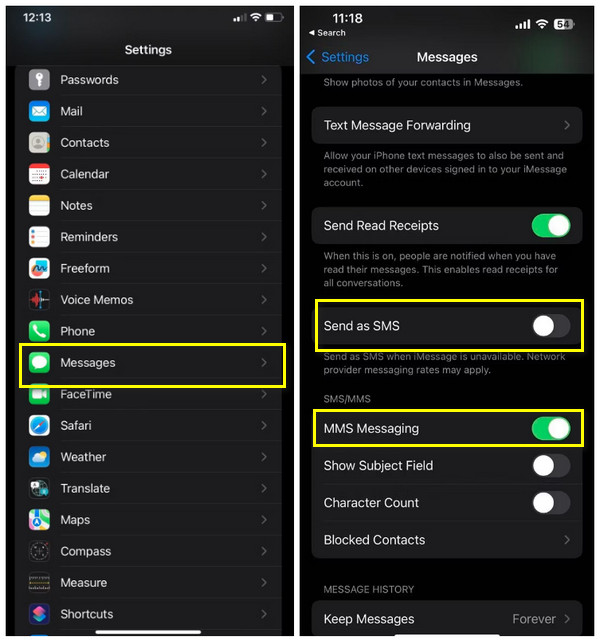
Correctif 2. Inspectez le numéro du destinataire.
Il est également possible que vous ayez bloqué le numéro du destinataire sans que vous vous en rendiez compte, c'est pourquoi l'iPhone n'envoie pas de SMS à Android. Alors, voyez si le numéro n’est pas bloqué de votre côté.
Pour commencer, allez dans « Paramètres », puis directement dans « Messages ». Après cela, appuyez sur « Contacts bloqués » et voyez si le numéro du destinataire figure dans la liste de blocage. Si tel est le cas, veuillez le débloquer.
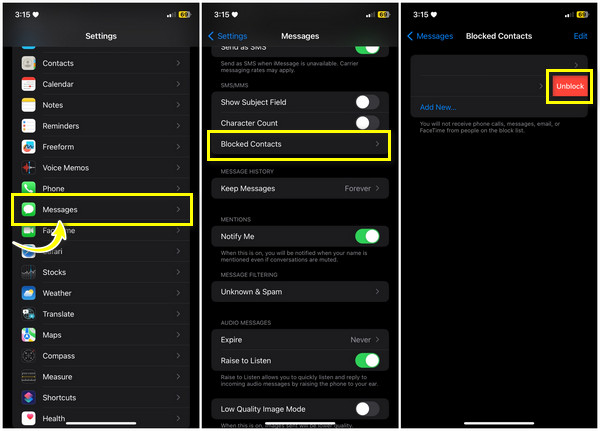
Correctif 3. Désactivez le mode avion.
Si votre iPhone dispose de la fonction Mode Avion, vous ne pourrez pas envoyer de messages texte ni vous connecter à un réseau sans fil. Par conséquent, après avoir vérifié les paramètres de l'appareil, n'oubliez pas également le mode Avion.
Accédez au « Mode Avion » dans le « Centre de contrôle » ou « Paramètres ». Faites glisser votre iDevice vers le haut ou vers le bas pour ouvrir le « Centre de contrôle » et appuyez sur le bouton « Avion » pour l'éteindre ; confirmez qu’il n’est pas de couleur orange.
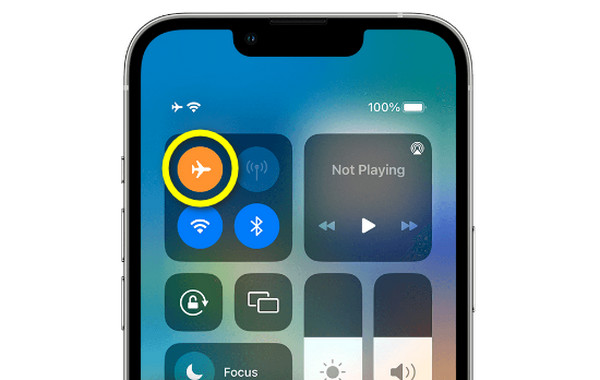
Correctif 4. Forcez la fermeture de l'application Messages.
Passer à une autre étape plus simple pour réparer l'iPhone qui n'envoie pas de SMS à Android consiste à relancer Messages. Si l'application ne fonctionne pas correctement, essayez de la quitter, puis relancez-la ; un démarrage rafraîchissant de l'application sera utile.
Pour les iPhones dotés d'un bouton d'accueil, appuyez deux fois sur le bouton circulaire Accueil pour ouvrir les applications en arrière-plan, tandis que "glisser vers le haut" suffira pour les iPhones sans bouton d'accueil. Ensuite, faites glisser l'application Messages vers le haut pour forcer sa fermeture.
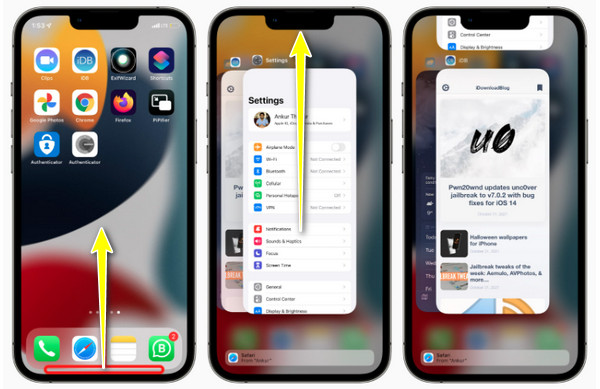
Correctif 5. Redémarrez l'iPhone.
L'une des solutions les plus simples pour résoudre des problèmes simples, tels que l'iPhone qui n'envoie pas de SMS à Android, consiste à redémarrer votre appareil. Cette méthode pourrait corriger des bugs, des problèmes et d’autres problèmes cachés sur votre iPhone ; voyez ci-dessous les étapes pour redémarrer votre iPhone, selon le modèle.
Pour les iPhones avec un bouton Home :
Maintenez le bouton "Side" ou "Top", principalement le bouton "Power" de l'iPhone. Veuillez attendre que le « curseur de mise hors tension » apparaisse ; faites-le glisser pour éteindre votre appareil. Plus tard, allumez votre iPhone en appuyant à nouveau sur le bouton « Alimentation ».
Pour les iPhones sans bouton Home :
Appuyez simultanément sur les boutons « Volume » et « Côté » pour voir le « curseur de mise hors tension ». Faites glisser le curseur pour éteindre votre appareil, puis maintenez à nouveau le bouton « Côté » pour rallumer votre iPhone. Ensuite, vous pouvez vérifier si votre Andorid peut recevoir des messages texte de l'iPhone ou non.
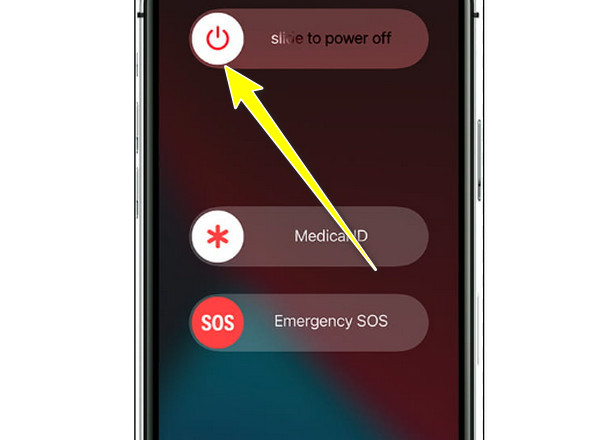
Correctif 6. Mettez à jour votre iPhone avec la dernière version.
Avez-vous utilisé la dernière mise à jour ? Sinon, cela pourrait entraîner de nombreux problèmes de performances, ce qui peut expliquer pourquoi vous utilisez votre iPhone sans envoyer de SMS à Android. Par conséquent, vérifiez la mise à jour disponible sur Paramètres.
Sur l'application « Paramètres », allez dans « Général », puis sélectionnez « Mise à jour du logiciel ». Là, vérifiez si une mise à jour est ouverte ; si c'est le cas, téléchargez-le dès maintenant.
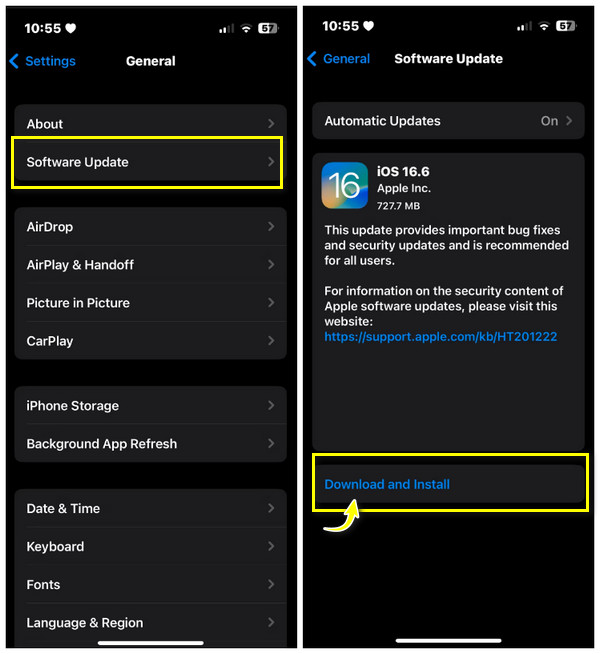
Correctif 7. Réinitialiser les paramètres réseau.
Une autre solution intéressante pour que l'iPhone n'envoie pas de SMS à Android consiste à réinitialiser les paramètres réseau. Une fois les paramètres réseau réinitialisés, cela détruit probablement les problèmes de messages texte que les correctifs précédents ne peuvent pas résoudre. Avec cette méthode, vous perdrez vos réseaux Wi-Fi enregistrés, il est donc essentiel de noter le mot de passe.
Une fois que vous êtes dans « Paramètres », allez dans « Général », puis faites défiler vers le bas pour voir « Transférer ou réinitialiser l'iPhone ». À partir de là, sélectionnez « Réinitialiser », puis « Réinitialiser les paramètres réseau » dans les options contextuelles. Maintenant, vous pouvez aussi transférer le message vers le nouvel iPhone.
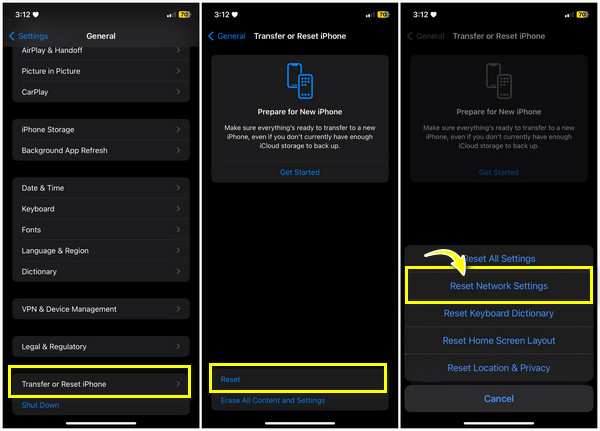
Correctif 8. Effectuez une réinitialisation d'usine.
En plus de réinitialiser les paramètres réseau, vous pouvez tout réinitialiser sur votre iPhone, mais il y a un problème ! Tout sera effacé de votre iPhone, y compris les bugs et les problèmes qui empêchent l'iPhone d'envoyer des SMS à Android. Si tous les correctifs ci-dessus que vous avez essayés ne permettent pas de résoudre le problème, vous pouvez le faire en dernier recours.
Lors de l'ouverture des « Paramètres », appuyez sur « Général » et faites défiler vers le bas pour voir « Transférer ou réinitialiser l'iPhone » ou « Réinitialiser » pour les autres modèles. Appuyez sur "Effacer tout le contenu et les paramètres" pour résoudre tous les problèmes, y compris l'iPhone qui n'envoie pas de SMS à Android.
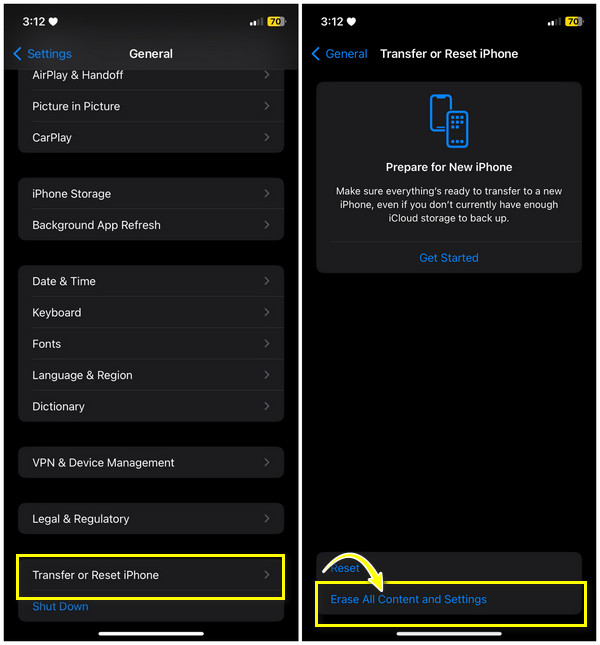
Conseils bonus pour transférer tous les textes, photos et contacts de l'iPhone vers Android
Enfin, vous avez une réponse au fait que l'iPhone n'envoie pas de SMS à Android ! Mais qu’en est-il des autres données ? Que faire si vous ne parvenez toujours pas à envoyer des images, des vidéos, etc. à votre ami utilisateur Android ? Ne vous inquiétez pas, puisque AnyRec PhoneMover est-il là pour vous soutenir ! Le programme vous offre une solution de données en un clic pour partager des données avec vos amis utilisateurs d'Android sans problème. De plus, cela peut transférer des données d'iPhone à iPhone, et iPhone vers ordinateur. En plus de cela, vous pouvez exporter tous les messages au format CSV, TXT ou HTML vers votre ordinateur en cas de scénarios de données manquantes. En plus de réparer l'iPhone qui n'envoie pas de SMS à Android, découvrez les autres choses que cet outil peut faire pour vous.

Transférez facilement des messages texte de l'iPhone vers Android via des câbles USB.
Partagez les données nécessaires en un clic, telles que des messages, des contacts, des photos, etc.
Capable d'exporter les messages dans des fichiers CSV, HTML ou TXT pour un partage facile.
Scannez tous les contacts, photos et vidéos dupliqués pour les supprimer simultanément.
Téléchargement sécurisé
FAQ sur la façon de réparer l'iPhone n'envoyant pas de SMS à Android
-
Que dois-je faire si aucune de ces méthodes n’a permis de réparer l’iPhone qui n’envoie pas de SMS à Android ?
Néanmoins, si vous n'envoyez pas de messages texte vers Android, cela peut être dû à un problème grave avec le réseau. Dans ce cas, pensez à contacter votre opérateur.
-
Puis-je envoyer des messages texte AirDrop depuis mon iPhone ?
Non. Bien que vous puissiez envoyer des SMS entre deux appareils, vous ne pouvez pas utiliser la fonctionnalité AirDrop pour Android comme solution de contournement si l'iPhone n'envoie pas de SMS à Android. appliquer une autre méthode.
-
Que se passera-t-il après avoir réinitialisé les paramètres réseau de mon iPhone ?
Après avoir réinitialisé les paramètres réseau, tous les réseaux seront supprimés, y compris les paramètres Wi-Fi, Bluetooth et VPN. Vous n'avez pas à vous inquiéter, car aucune suppression des données existantes n'aura lieu.
-
Puis-je envoyer des iMessages d’iPhone vers Android ?
Non. Vous ne pouvez en aucun cas utiliser iMessage pour les destinataires Android, car il est uniquement conçu pour les appareils iOS et macOS. Au lieu de cela, vous utilisez votre carte SIM pour envoyer des SMS sur l'application Messages.
-
Est-ce que vider le cache de l'application de SMS aide à résoudre le problème que l'iPhone n'envoie pas de SMS à Android ?
Si vous utilisez une application d'envoi de SMS autre que l'application Messages, la réponse est Oui. Vous pouvez envisager de vider le cache pour résoudre le problème. Le cache peut être corrompu, ce qui affecte la fonctionnalité globale de l'application.
Conclusion
Parmi les solutions mentionnées ci-dessus, vous trouverez probablement celle qui corrige votre iPhone qui n'envoie pas de SMS à Android. Mais rappelez-vous que chaque solution fonctionnera en fonction du problème à l’origine du problème. Quant à l'envoi d'un tas de fichiers par SMS à vos amis utilisateurs d'Android, l'outil suggéré pour cela est le AnyRec PhoneMover. Il est capable de partager avec succès des données essentielles, telles que des textes, des images, des vidéos, etc., avec un autre appareil. Avec lui, vous n'aurez plus à vous soucier de ne plus envoyer de textes ou d'autres fichiers sur Android, alors téléchargez-le dès aujourd'hui !
Téléchargement sécurisé
